先自我介绍一下,小编浙江大学毕业,去过华为、字节跳动等大厂,目前阿里P7
深知大多数程序员,想要提升技能,往往是自己摸索成长,但自己不成体系的自学效果低效又漫长,而且极易碰到天花板技术停滞不前!
因此收集整理了一份《2024年最新Golang全套学习资料》,初衷也很简单,就是希望能够帮助到想自学提升又不知道该从何学起的朋友。
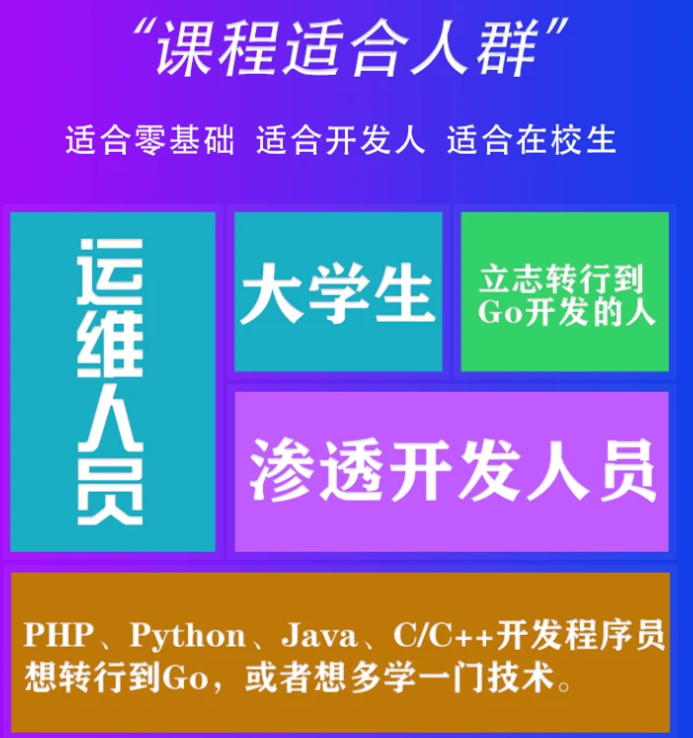
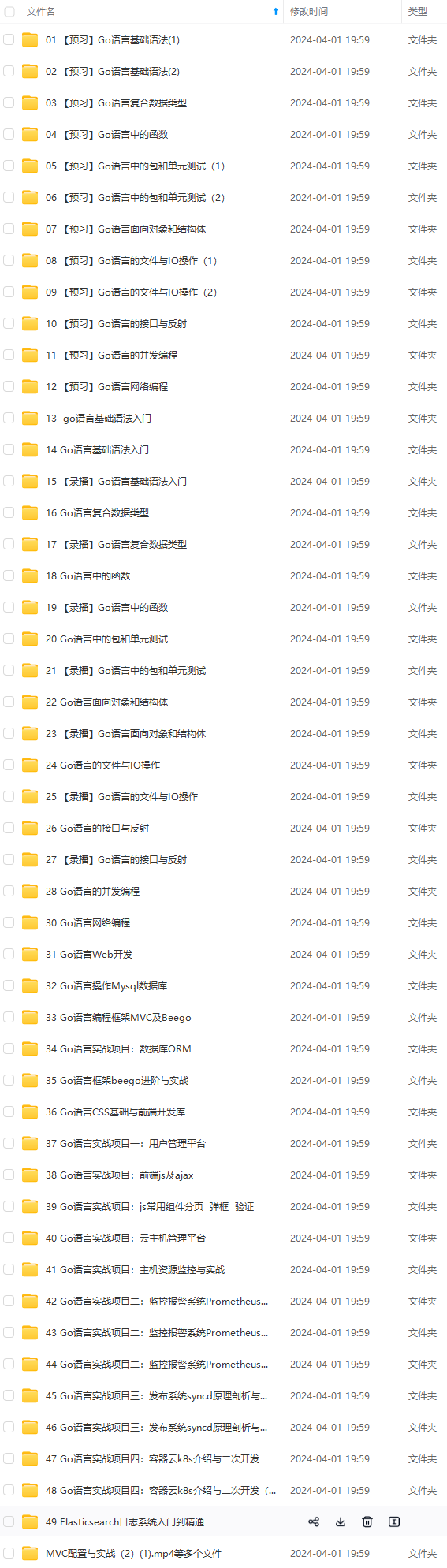
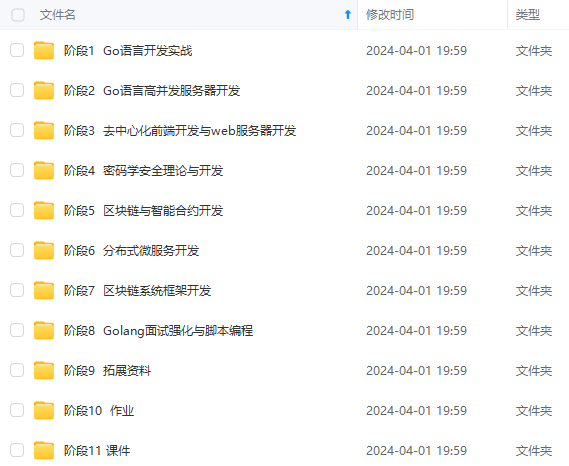

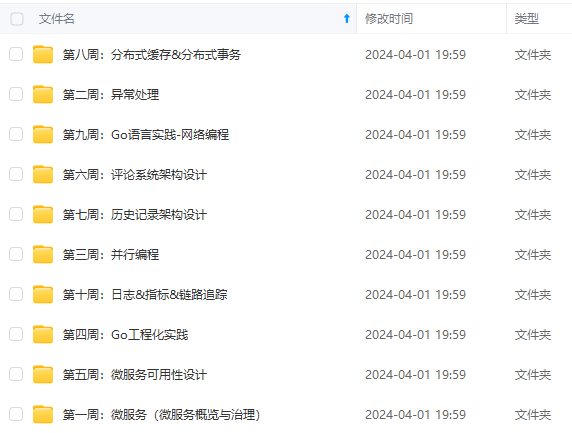
既有适合小白学习的零基础资料,也有适合3年以上经验的小伙伴深入学习提升的进阶课程,涵盖了95%以上Go语言开发知识点,真正体系化!
由于文件比较多,这里只是将部分目录截图出来,全套包含大厂面经、学习笔记、源码讲义、实战项目、大纲路线、讲解视频,并且后续会持续更新
如果你需要这些资料,可以添加V获取:vip1024b (备注go)
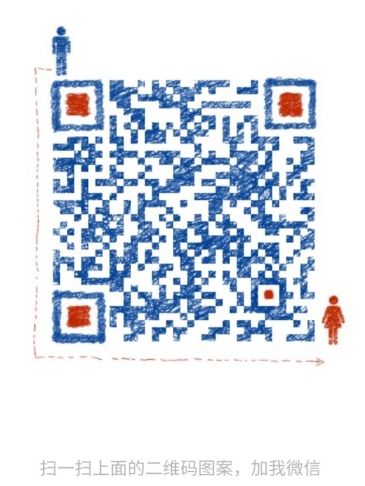
正文
set(name_BIN64 “opencv_videoio_ffmpeg_64.dll”)
set(name_CMAKE “ffmpeg_version.cmake”)
set(FFMPEG_DOWNLOAD_DIR “${OpenCV_BINARY_DIR}/3rdparty/ffmpeg”)
set(status TRUE)
if(status)
set(
s
c
r
i
p
t
v
a
r
"
{script_var} "
scriptvar"{FFMPEG_DOWNLOAD_DIR}/ffmpeg_version.cmake" PARENT_SCOPE)
endif()
endfunction()
if(OPENCV_INSTALL_FFMPEG_DOWNLOAD_SCRIPT)
configure_file(“
C
M
A
K
E
_
C
U
R
R
E
N
T
_
L
I
S
T
_
D
I
R
/
f
f
m
p
e
g
−
d
o
w
n
l
o
a
d
.
p
s
1.
i
n
"
"
{CMAKE\_CURRENT\_LIST\_DIR}/ffmpeg-download.ps1.in" "
CMAKE_CURRENT_LIST_DIR/ffmpeg−download.ps1.in""{CMAKE_BINARY_DIR}/win-install/ffmpeg-download.ps1” @ONLY)
install(FILES “${CMAKE_BINARY_DIR}/win-install/ffmpeg-download.ps1” DESTINATION “.” COMPONENT libs)
endif()
ocv_install_3rdparty_licenses(ffmpeg license.txt readme.txt)
将提前下载好的三个文件直接放到opencv\sources\3rdparty\ffmpeg目录下,再次点击configure就不会报错了(如果还是报错请接着往下看),configure完成后,点击generate生成makefile,
在进行下一步之前,你需要检查下面的目录:
解压路径\opencv\mingw-build\3rdparty\ffmpeg
如果路径不存在,就从opencv\sources\3rdparty\ffmpeg复制一份到这里(configure报错多半是找不到路径)。
如果configure和generate的过程都顺利结束了,我们接着进行下一步。
第三步,编译
打开Git,输入gcc-v,我们应该得到和cmd内容相同的输出。
不要使用cmd窗口编译。会出现’chmod’ 不是内部或外部命令,也不是可运行的程序等类似这样的报错,chmod是linux的专有命令。
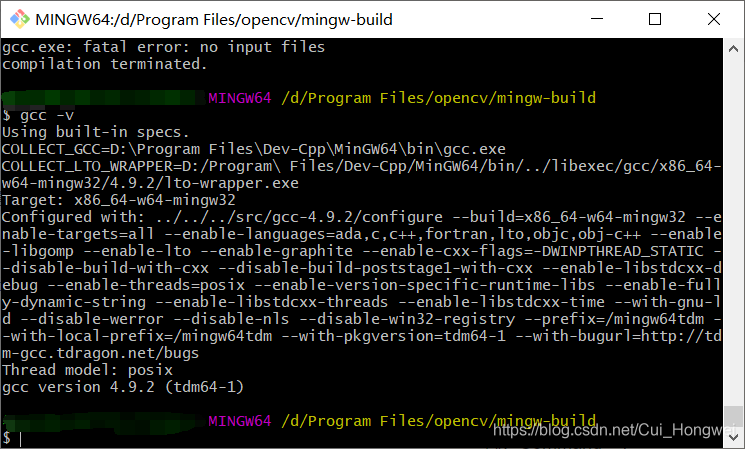
输入命令
mingw32-make
开始编译,单核编译,比较慢。
3.1错误一

通过错误的提示我们可以知道mingw-build/dnn中找不到test_common.hpp文件,我们可以从
解压目录\opencv\sources\modules\dnn\test
中复制一份到对应目录下
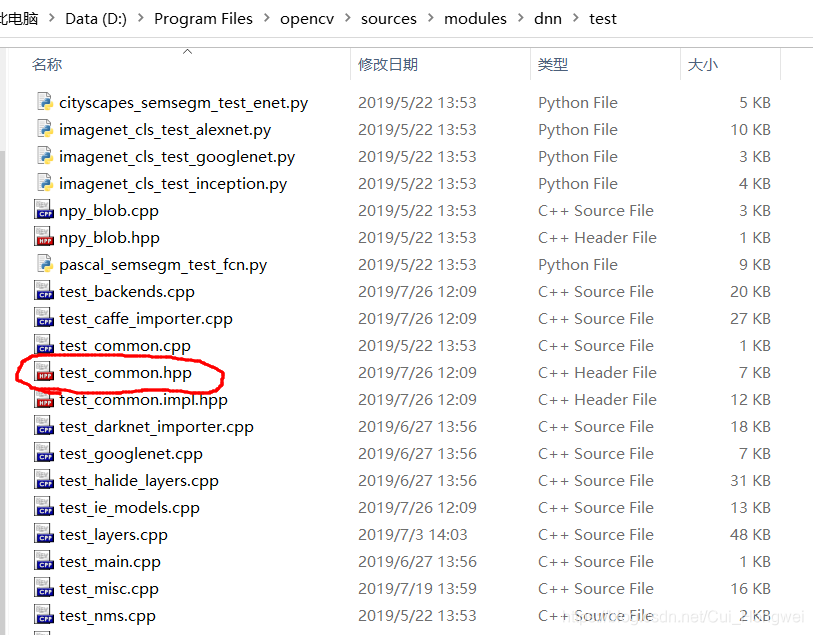
3.2错误二

找不到文件
opencv/mingw-build/3rdparty/ffmpeg/opencv_videoio_ffmpeg_64.dll
同样是这个系列的第三方库,复制一份到对应目录下。所以最终这个文件夹下的内容有这么一堆:
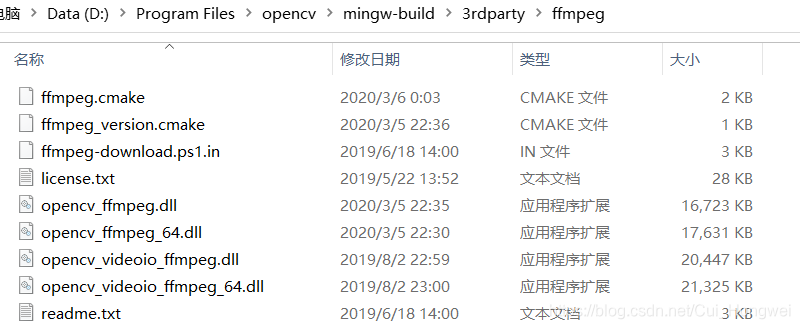
我这边再编译就顺利完成了。
第四步,生成install文件夹
上面的步骤完成后,继续在Git界面中输入如下命令
mingw32-make install
执行完毕后会生成这样一个文件夹
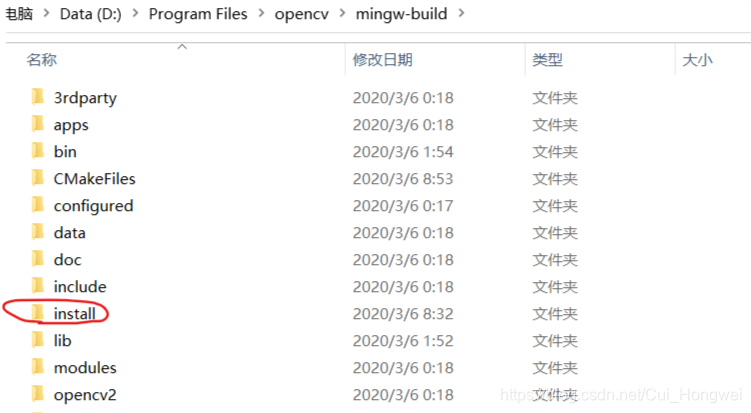
将bin文件中的内容添加到系统路径
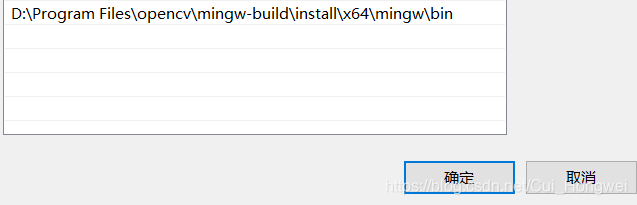
打开CMD,输入opencv_version,查看版本信息

第五步,配置Clion环境
Clion提供免费的学生版本可以官网自行申请
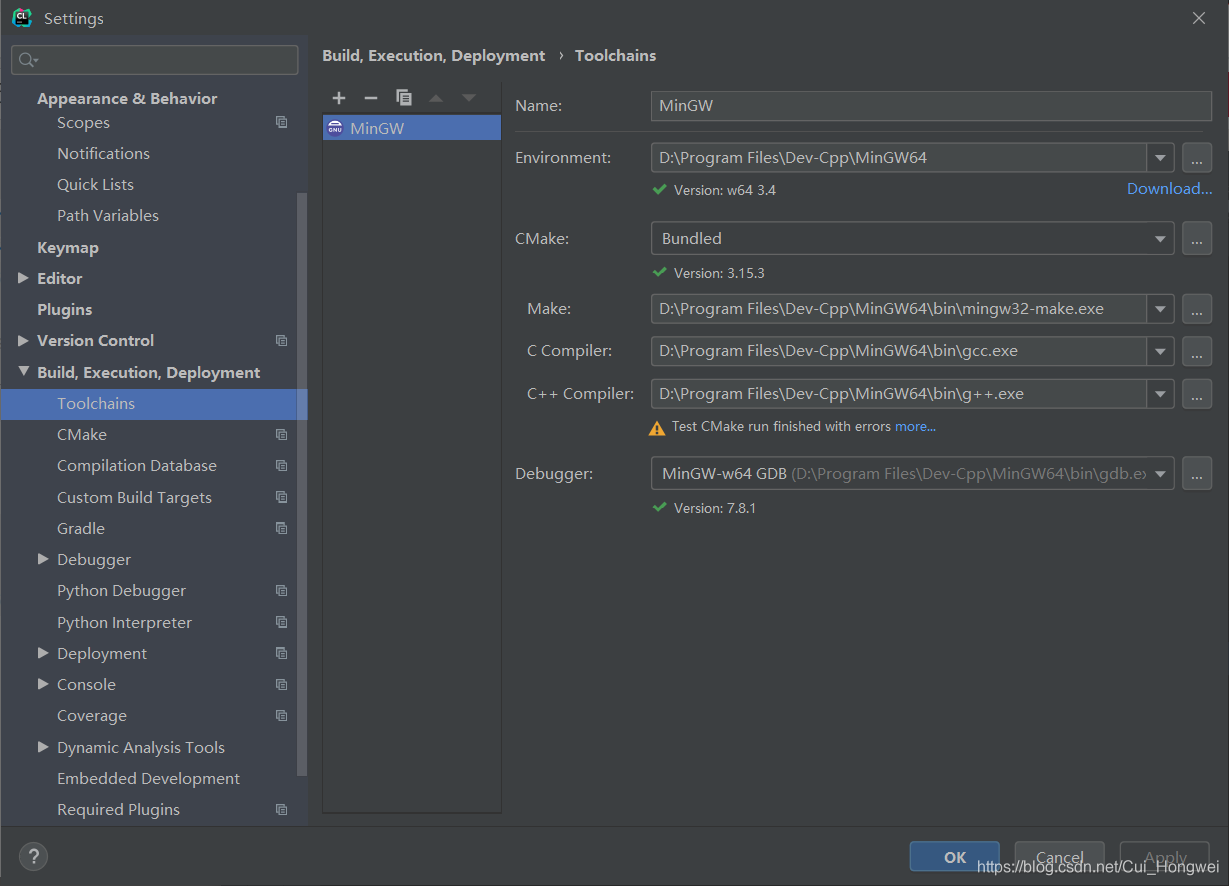
Clion工具链我同样使用Dev-C++的MinGW,中间的一行警告应该是非法字符造成的,实际不影响使用。
第六步,openCV测试
新建工程C-Test
设置CMakeList.txt
cmake_minimum_required(VERSION 3.15)
project(C_Test)
set(CMAKE_CXX_STANDARD 14)
可以将下面的路径单独添加到环境变量OpenCV_DIR
set(OpenCV_DIR “D:\Program Files\opencv\mingw-build\install”)
find_package(OpenCV REQUIRED)
include_directories(${OpenCV_INCLUDE_DIRS})
set(OpenCV_LIBS opencv_core opencv_imgproc opencv_highgui opencv_imgcodecs)
"C_Test"与你工程的命名相关,注意和原来CMakeList.txt中的声明一致
add_executable(C_Test main.cpp)
target_link_libraries(C_Test ${OpenCV_LIBS})
在main.cpp中输入以下内容
#include “iostream”
#include<opencv2/opencv.hpp>
using namespace std;
using namespace cv;
int main() {
Mat img = imread(“lena.jpg”);
if (img.empty()) {
cout << “Error” << endl;
return -1;
}
imshow(“Lena”, img);
waitKey();
return 0;
}
将lena.jpg放到cmake-build-debug路径中,因为编译生成的可执行文件在这里,或者你也可以使用绝对路径。
关于莱娜背后的故事有兴趣的同学可以参考这篇博客
原图:

网上学习资料一大堆,但如果学到的知识不成体系,遇到问题时只是浅尝辄止,不再深入研究,那么很难做到真正的技术提升。
需要这份系统化的资料的朋友,可以添加V获取:vip1024b (备注Go)
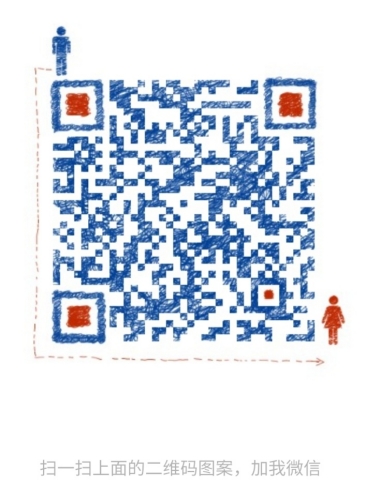
一个人可以走的很快,但一群人才能走的更远!不论你是正从事IT行业的老鸟或是对IT行业感兴趣的新人,都欢迎加入我们的的圈子(技术交流、学习资源、职场吐槽、大厂内推、面试辅导),让我们一起学习成长!
V获取:vip1024b (备注Go)**
[外链图片转存中…(img-0Lb0uJBX-1713459707628)]
一个人可以走的很快,但一群人才能走的更远!不论你是正从事IT行业的老鸟或是对IT行业感兴趣的新人,都欢迎加入我们的的圈子(技术交流、学习资源、职场吐槽、大厂内推、面试辅导),让我们一起学习成长!






















 769
769











 被折叠的 条评论
为什么被折叠?
被折叠的 条评论
为什么被折叠?








